

بقلم Gina Barrow, ، آخر تحديث: September 5, 2018
"لماذا يستمر iPhone في إظهار" لا يمكن تنشيط iPhone الخاص بك الآن "؟ كيف يمكنني أن أفعل به؟
قد تواجه أنك تمكنت من تنشيط جهاز iPhone الخاص بك ولكنك لا تزال تفشل بعد عدة مرات. في الواقع ، يزعج خطأ التنشيط على iPhone كثيرًا. ومع ذلك ، يمكن للحيل أن تزيل هذا الخطأ. دعونا نرى كيف بسرعة إصلاح خطأ تنشيط iPhone في هذه المقالة.
بعد كتابة البرامج لعدة سنوات ، أنشأنا أداة iOS تلبي احتياجات كل مستخدمي iOS وتقوم بإصلاح مشكلاتهم بسرعة.
تفضل بقشيش: قم بتنزيل FoneDog iOS System Recovery لإصلاح أخطاء تنشيط iPhone وأي مشكلات أو أخطاء أخرى في النظام على أجهزة iOS. إذا كنت تريد إجراء الإصلاح بنفسك ، فإليك بعض الأفكار والمعلومات الرائعة التي جمعناها.
استعادة نظام iOS
إصلاح مشكلات نظام iOS المختلفة مثل وضع الاسترداد ، ووضع DFU ، وتكرار الشاشة البيضاء عند البدء ، وما إلى ذلك.
قم بإصلاح جهاز iOS الخاص بك إلى الوضع الطبيعي من شعار Apple الأبيض ، الشاشة السوداء ، الشاشة الزرقاء ، الشاشة الحمراء.
فقط قم بإصلاح نظام iOS الخاص بك إلى الوضع الطبيعي ، ولا تفقد البيانات على الإطلاق.
إصلاح خطأ iTunes 3600 والخطأ 9 والخطأ 14 ورموز خطأ iPhone المختلفة
قم بإلغاء تجميد iPhone و iPad و iPod touch.
تحميل مجانا
تحميل مجانا

قد يقرأ الناس أيضًا:
كيفية فتح iPhone معطل؟
الجزء 1. ما هي العوامل الشائعة التي تسبب خطأ تنشيط iPhone؟الجزء 2. دليل كامل حول كيفية إصلاح المشكلة - عشر طرق هنا!الجزء 3. أفضل حل لإصلاح خطأ تنشيط iPhone دون فقدان البيانات.
ما هي العوامل الشائعة التي تسبب خطأ تنشيط iPhone؟ نادرًا ما يحدث خطأ في تنشيط iPhone ولكن يبدو محبطًا للغاية عند حدوثه. يحدث هذا عادةً عندما تستعيد مؤخرًا من نسخة احتياطية عبر iTunes وتحتاج إلى إعداد iPhone مرة أخرى. أو يمكن أن يحدث أيضًا لجهاز iPhone تم شراؤه حديثًا ولن يتم تنشيطه.
هذه خطأ في تنشيط iPhone هي علامة على وجود خطأ ما في الاتصال بخوادم Apple. يمكن أن يكون سبب هذه المشكلة الكثير من العوامل التي يمكن أن تكون أيًا مما يلي:
ومع ذلك ، ومهما كانت الأسباب ، هناك إصلاحات متاحة من شأنها حل هذه المشكلة في أي وقت من الأوقات.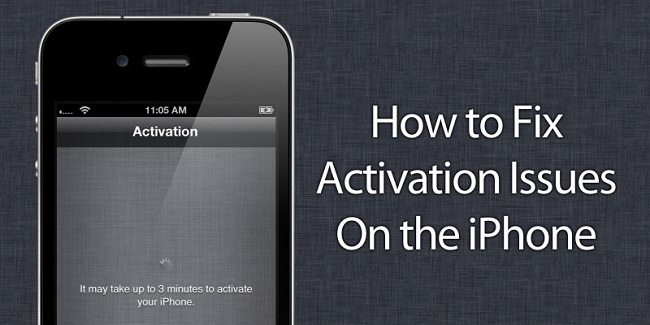
يعد إصلاح أخطاء تنشيط Apple أمرًا سهلاً بمجرد فهم السبب الجذري لها. يوجد أدناه دليل كامل حول كيفية الإصلاح خطأ في تنشيط iPhone بناءً على علاماته ورسائل الخطأ والأعراض الأخرى. يمكن أن يحدث خطأ التنشيط على iPhone أيضًا لأجهزة iPhone التي تم كسر حمايتها ويتم إجراء تعديلات أخرى على النظام على iOS. حاول القيام بأي من هذه الطرق إذا واجهتك هذا الخطأ المزعج.
تعد إعادة تشغيل iPhone مساعدة كبيرة حقًا عندما يتعلق الأمر بجميع طرق استكشاف الأخطاء وإصلاحها تقريبًا وخاصة خطأ تنشيط Apple. على الرغم من أنه لا يضمن أي شيء محدد ، فإن طريقته في تحديث برامج الجهاز بالكامل واتصالات الشبكة قد تؤثر على أدائه. لإعادة تشغيل جهاز iPhone ، اضغط على "الطاقة"حتى ترى شريط التمرير ثم قم بإيقاف تشغيله وإعادة تشغيل هاتفك. حاول التنشيط بمجرد إعادة تشغيل الجهاز.
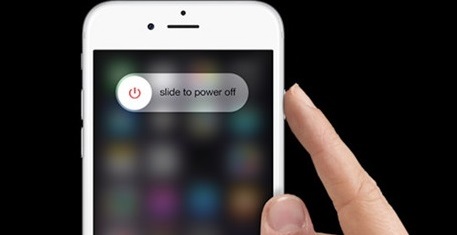
إذا كنت تتلقى خطأ تنشيط Apple بسبب بطاقة SIM ، فحاول إيقاف تشغيل الهاتف ، وأخرج بطاقة SIM ، وتأكد من أن بطاقة SIM مناسبة تمامًا داخل درج بطاقة SIM وأعد إدخالها مرة أخرى ثم قم بتشغيل جهازك. بمجرد إعادة التشغيل ، حاول تنشيط iPhone.
تراقب Apple جميع إعدادات نظامها على مدار الساعة. يمكنك التحقق مما إذا كان هناك خطأ ما في إعداد أو وظيفة نظام معينة إذا لم يكن الزر باللون الأخضر. ل خطأ في تنشيط iPhone، تأكد من أن خوادم Apple تعمل بشكل جيد قبل القيام بذلك. يمكنك زيارة صفحة حالة النظام من خلال النقر فوق هذا الصفحة .
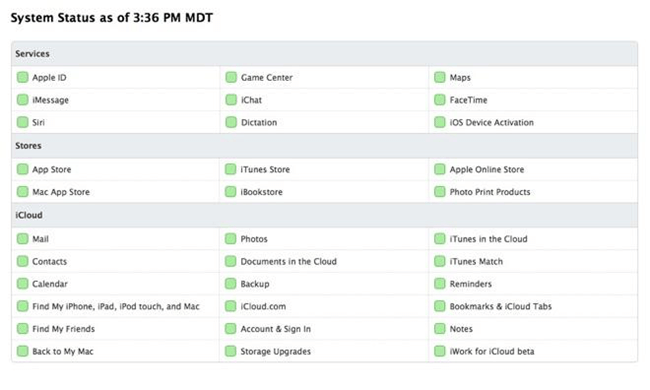
يعد تنشيط جهاز iPhone الخاص بك عبر اتصال الشبكة اللاسلكية أفضل من استخدام البيانات الخلوية لأنه بصرف النظر عن التكلفة الأقل ، فإن السرعة أفضل أيضًا. قم بتشغيل شبكتك اللاسلكية بالانتقال إلى الإعدادات> Wi-Fi> قم بتشغيلها. اختبر لمعرفة ما إذا كان تحذير التنشيط لا يزال يظهر. إذا كنت تستخدم Wi-Fi بالفعل عند حدوث خطأ التنشيط على iPhone ، فجرّب اتصالاً لاسلكيًا آخر لمعرفة ما إذا كانت المشكلة لا تزال تحدث.
إذا لم تنجح الخطوات المذكورة أعلاه ، فحاول استعادة iPhone الخاص بك عبر iTunes. قم بتوصيل iPhone بالكمبيوتر باستخدام كبل USB وابدأ تشغيل iTunes. تأكد من أنه قبل توصيل الهاتف المحمول ، يجب تحديث iTunes الخاص بك بالفعل. بعد تشغيل iTunes ، قم بتشغيل iPhone وسوف يكتشف تلقائيًا ثم سيطلب منك استعادة الجهاز. بعد عملية الاستعادة ، قم بتنشيط iPhone مرة أخرى لمعرفة ما إذا كان يعمل الآن.
ملاحظة: قد تفقد بعض البيانات من iPhone أثناء القيام بهذه الخطوة. الأفضل إذا قمت بإنشاء نسخ احتياطية مسبقًا.
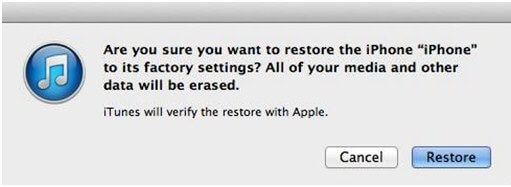
في بعض الأحيان ، سيطلب هاتفك كلمة مرور عند تنشيطه بعد الاستعادة. قم بإيقاف تشغيل ميزة Find My iPhone على جهازك المحمول بالانتقال إلى الإعدادات> iCloud> Find My iPhone> قم بإيقاف التشغيل ثم حاول إعادة تنشيط iPhone بمجرد الانتهاء.
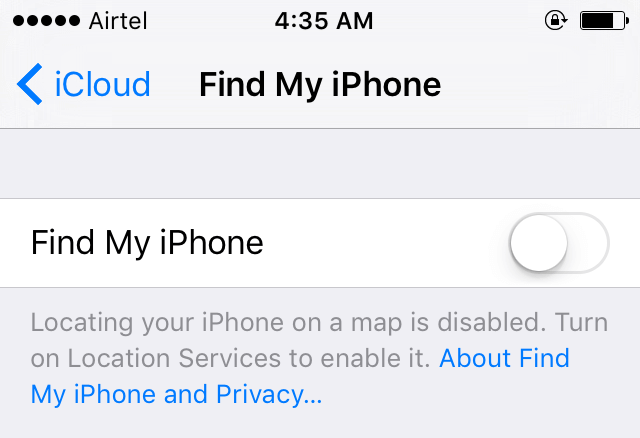
يتضمن أحدث إصدار من iOS الآن إعداد قفل التنشيط حيث يحمي الجهاز من الاستعادة في حالة فقده أو سرقته ، لذا سيطلب منك الهاتف تسجيل الدخول باستخدام معرف Apple الخاص بك عند تنشيطه من الاستعادة.
إذا رأيت هذه الرسالة: "خطأ في التنشيط على iPhone - لا يمكن تنشيط iPhone ، يرجى الاتصال بخدمة العملاء" قد يكون هذا مشكلة في بطاقة SIM الخاصة بك التي تم تعيينها من قبل شركة الاتصالات الخاصة بك. قد تكون بطاقة SIM تالفة يمكنهم استكشاف الأخطاء وإصلاحها نيابةً عنهم. اتصل بخدمة عملاء مشغل شبكة الجوال وأخبرهم بكل المشكلات التي واجهتها بالضبط عندما شاهدت ملف خطأ في تنشيط iPhone.
عندما تستنفد كل ما ذكرناه أعلاه وما زالت المشكلة قائمة ، لا تفعل أي شيء آخر على الجهاز. من الأفضل زيارة مركز خدمة Apple حتى يتمكنوا من اختبار هذه المشكلة وحلها
هذه الطريقة قاسية جدًا إذا لم تقم بإنشاء أي نسخ احتياطية على جهاز iPhone الخاص بك. إذا لم تنجح أي من الحلول المذكورة أعلاه معك ، فيمكنك محاولة إعادة ضبط جهازك. للقيام بذلك ، يمكنك الاستمرار في الضغط بلطف على زري الصفحة الرئيسية والطاقة لمدة 10 ثوانٍ. حرر زر الطاقة عندما ترى شعار Apple ودخلت في وضع الاسترداد. بعد إعادة تعيين iPhone ، سيصبح الآن كأنه جديد تقريبًا حيث يمكنك الاستعادة من نسخة iTunes الاحتياطية لاستعادة الجهاز وتشغيله.
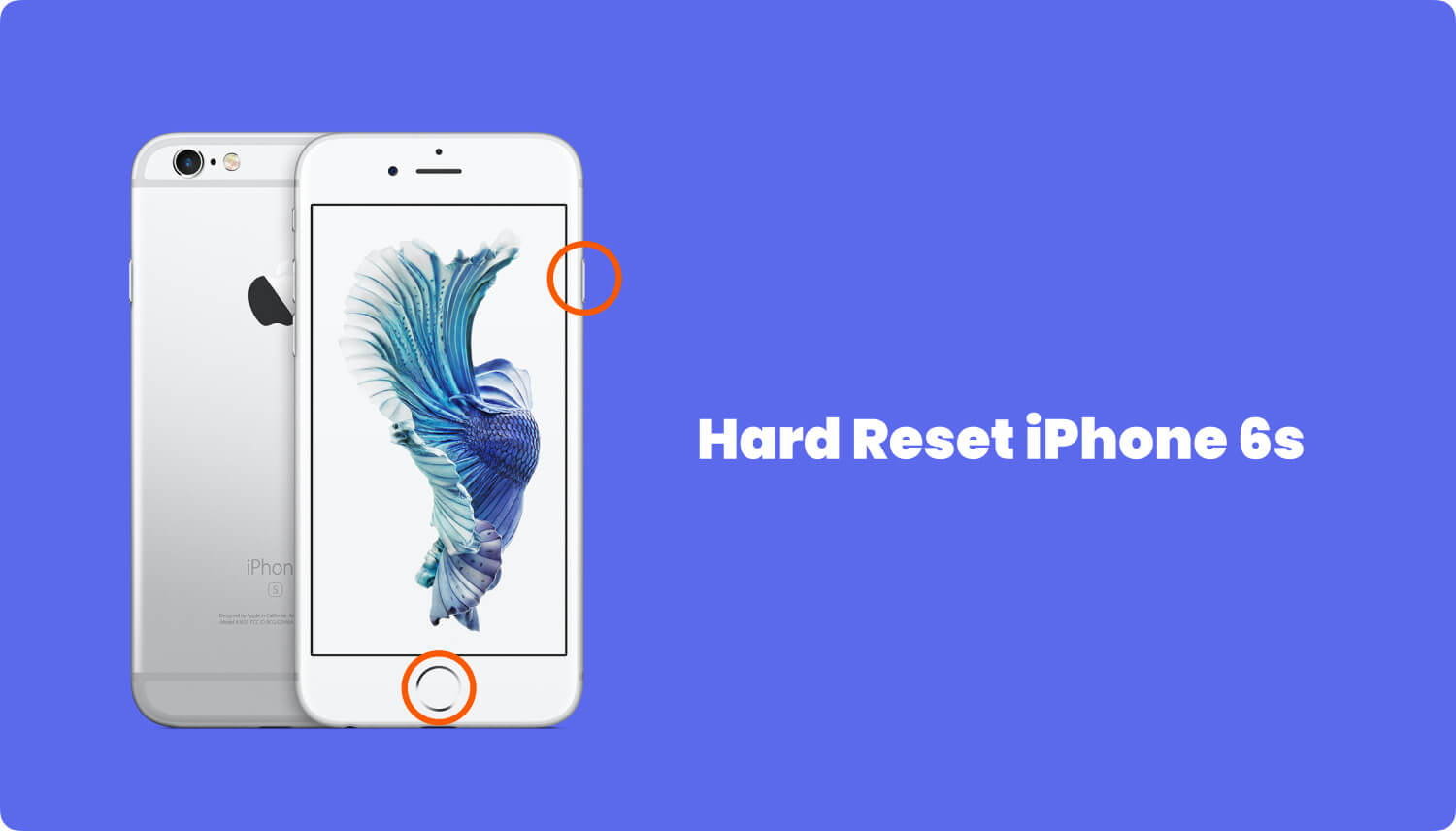
الآن بعد أن قرأت جميع الطرق الممكنة للإصلاح خطأ في تنشيط iPhone، يمكنك أن تطمئن إلى وجود حلول لجميع أنواع المشكلات الفنية. يمكنك دائمًا الالتفاف كلما واجهت أي مشاكل في نظام التشغيل iOS عن طريق التأكد من قيامك بالتحقيق الصحيح.
ومع ذلك ، هناك حل آخر يمنحك راحة البال التي تستحقها حقًا من خلال الإصلاح خطأ في تنشيط iPhone ويعيد هاتفك إلى طبيعته دون أي فقد للبيانات. هذا ممكن من خلال مساعدة أدوات الطرف الثالث مثل استرداد نظام iOS من FoneDog. اكتشف كيف يمكن أن يساعدك هذا البرنامج في حل هذا الخطأ.
من المؤلم حقًا التفكير في أنك ستفقد بيانات هاتفك تمامًا مثل ذلك بسبب خطأ بسيط يصبح بحثًا معقدًا عن حل. ومع ذلك ، يمكنك التخلص من فقدان البيانات إذا كنت تستخدم استرداد نظام iOS من FoneDog لخطأ التنشيط على iPhone.
يتيح لك هذا البرنامج إصلاح أي نوع من مشكلات نظام iOS مثل أخطاء التنشيط ، والتجميد ، والتعطل ، والتكرار في البداية ، عالق في وضع الاسترداد, عالق على شعار Apple, شاشة الموت السوداء, شاشة الموت البيضاء، وأكثر من ذلك.
كما أنه يحل العديد من رموز أخطاء iTunes التي تجعل من الصعب استكشاف الأخطاء وإصلاحها إذا لم تكن على دراية بهذه المشكلات. استرداد نظام iOS من FoneDog ما عليك سوى إصلاح المشكلات وإرجاع حالة iPhone إلى وضعها الطبيعي دون المساس ببياناتك. إنها تحافظ على سلامتهم وأصواتهم حتى تتمكن من الحصول عليها بغض النظر عن السبب. لذلك إذا كنت مهتمًا بكيفية عمل FoneDog iOS System Recovery ، فراجع هذه الأدلة:
أولا ، تحميل استرداد نظام iOS من FoneDog عبر الإنترنت أو عن طريق النقر على الرابط المقدم. قم بتشغيل البرنامج مباشرة بعد التنزيل عن طريق استخراج حزمة التثبيت. اتبع التعليمات التي تظهر على الشاشة والموافقة للمتابعة إلى قائمة البرنامج الرئيسية.
استعادة نظام iOS
إصلاح مشكلات نظام iOS المختلفة مثل وضع الاسترداد ، ووضع DFU ، وتكرار الشاشة البيضاء عند البدء ، وما إلى ذلك.
قم بإصلاح جهاز iOS الخاص بك إلى الوضع الطبيعي من شعار Apple الأبيض ، الشاشة السوداء ، الشاشة الزرقاء ، الشاشة الحمراء.
فقط قم بإصلاح نظام iOS الخاص بك إلى الوضع الطبيعي ، ولا تفقد البيانات على الإطلاق.
إصلاح خطأ iTunes 3600 والخطأ 9 والخطأ 14 ورموز خطأ iPhone المختلفة
قم بإلغاء تجميد iPhone و iPad و iPod touch.
تحميل مجانا
تحميل مجانا


بعد تشغيل البرنامج ، انقر فوق المزيد من الأدوات واختر استرداد النظام. هذه المرة تحتاج إلى توصيل هاتفك بالكمبيوتر باستخدام كبل USB (استخدم فقط موصل Apple USB الأصلي) ثم انقر فوق إبدأ لبدء استعادة النظام.
ستطلب منك الخطوة التالية تنزيل حزمة البرامج الثابتة عن طريق اختيار الطراز والطراز الصحيحين لهاتفك بما في ذلك إصدار iOS الخاص به. يمكنك الرجوع إلى الجزء الخلفي من جهازك لمعرفة الطراز والطراز والتحقق من الإعدادات> عام> حول> يمكنك رؤية إصدار البرنامج وتفاصيل النظام الأخرى. انقر فوق "إصلاح" للمتابعة.

سيقوم برنامج FoneDog iOS System Recovery الآن بفحص واستخراج وتنزيل وإصلاح نظام iOS الخاص بجهاز iPhone الخاص بك ، لذا كن صبورًا قليلاً أثناء استمرار كل هذا. يستغرق الأمر بعض الوقت ولكن النتيجة مجزية. عند الانتهاء من الإصلاح ، سيتم إعادة تشغيل جهاز iPhone الخاص بك وسيبدأ في الوضع الطبيعي.

حتى خطأ في تنشيط iPhone يمكن إصلاحه بسهولة عن طريق استرداد نظام iOS من FoneDog لذلك ليست هناك حاجة لمزيد من البحث عندما تكون عالقًا في العديد من المشكلات الفنية لنظام التشغيل iOS. لا عجب لماذا يثق الكثير من مستخدمي iOS في جميع أنحاء العالم فقط استرداد نظام iOS من FoneDog.
اترك تعليقا
تعليق
استعادة نظام iOS
.إصلاح مجموعة متنوعة من دائرة الرقابة الداخلية أخطاء النظام مرة أخرى إلى وضعها الطبيعي
تحميل مجانا تحميل مجانامقالات ساخنة
/
مثير للانتباهممل
/
بسيطصعبة
:شكرا لك! إليك اختياراتك
Excellent
:تقييم 4.4 / 5 (مرتكز على 100 التقييمات)